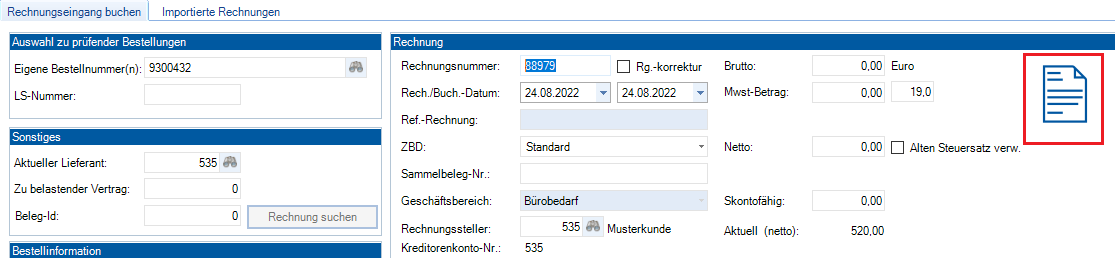Inhaltsverzeichnis
Rechnungsprüfung und Buchung
Rechnung suchen
Um die gewünschte Bestellung zu finden, kann die Bestellnummer oder die Lieferscheinnummer unter „Auswahl zu prüfender Bestellungen“ eingetragen werden. Mittels Klick auf „Anzeigen“ werden nun der Lieferant und die einzelnen Positionen angezeigt.
Wareneingang buchen
Sie können auch Rechnungen prüfen, für die noch kein Wareneingang erfolgte und diesen bei Bedarf gleich mit buchen.
Hierfür müssen Sie bei „Auswahl zu prüfender Bestellungen“ die Lieferscheinnummer angeben. Zudem muss ![]() „Rechnungsmenge gleichzeitig als Liefermenge in der Bestellung zubuchen“ angeklickt sein. Bei der anschließenden Buchung wird der Wareneingang mit gebucht.
„Rechnungsmenge gleichzeitig als Liefermenge in der Bestellung zubuchen“ angeklickt sein. Bei der anschließenden Buchung wird der Wareneingang mit gebucht.
Um den Status der Positionen unterscheiden zu können, gibt es eine farbabweichende Textdarstellung der Positionen:
| Textfarbe | Status |
|---|---|
| schwarz | geliefert, nicht geprüft |
| grün | geliefert und geprüft |
| rot | nicht geliefert, nicht geprüft |
Rechnungsprüfung vornehmen
Um die Rechnungsprüfung durchzuführen sind folgende Angaben zwingend notwendig:
- Rechnungsnummer
- Rechnungsdatum
- Rechnungsmenge
- Netto (welches auf der Papierrechnung steht)
Mittels der Selektion im unteren Bereich können Sie bestimmen, welche Positionen Sie buchen wollen, ob Sie die Lieferung gleich mit buchen wollen und ob die Rechnung an die Fibu übergeben werden soll. Außerdem haben Sie die Möglichkeit einen Buchungstext einzutragen.
Mittels dem Haken „Freigabe“ an der Position können Sie nur bestimmte Positionen zur Buchung freigeben. Dazu müssen Sie vor dem Buchen dann noch den Haken „nur freigebene Positionen buchen“ setzen.
Gutschriften prüfen
Wenn Sie Gutschriften prüfen, sollten Sie die Referenzrechnungsnummer angeben. Erst wenn der Aktuelle Nettobetrag aus Concept Office mit dem Netto aus der Papierrechnung übereinstimmen, wird die Rechnung sauber gebucht. Sollte eine Abweichung gebucht werden, wird eine Belastungsanzeige an den Lieferanten erzeugt.
- Falls Sie eine Buchung löschen müssen, sollten Sie vorher prüfen, ob diese bereits in die FiBu übergeben wurde.
- Achtung immer erst die Positionen freigeben und dann die Übernahmekriterien festlegen.
Buchungstext
Über den Textbaustein bwRechnungseingang kann der Buchungstext der Eingangsrechnung beeinflusst werden. Als Platzhalter im Text sind für die BelegId #Laufendenummer#, für die Bestellungsnummer #BN#, für die Auftragsnummer #Vorgangsnummer# und für die Referenznummer #ReferenzNr# vorgesehen.
Dokumente hochladen
Im Rechnungseingang kann das externe Rechnungsdokument mittels Drag&Drop-Funktion zu den Rechnungsdaten hinzugefügt werden. Dafür wird das Dokument einfach per Maus auf das Blatt-Symbol im Rechnungseingang gezogen.
Die PDF-Datei wird, entsprechend der für Drag&Drop-Dokumente festgelegten Einstellungen, im CO-Dokumenteordner abgelegt.